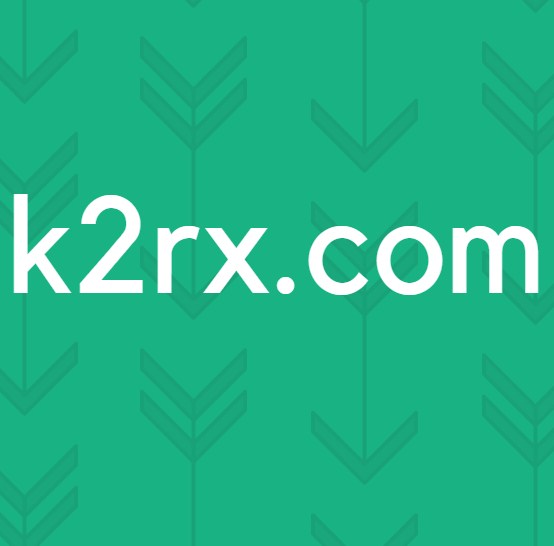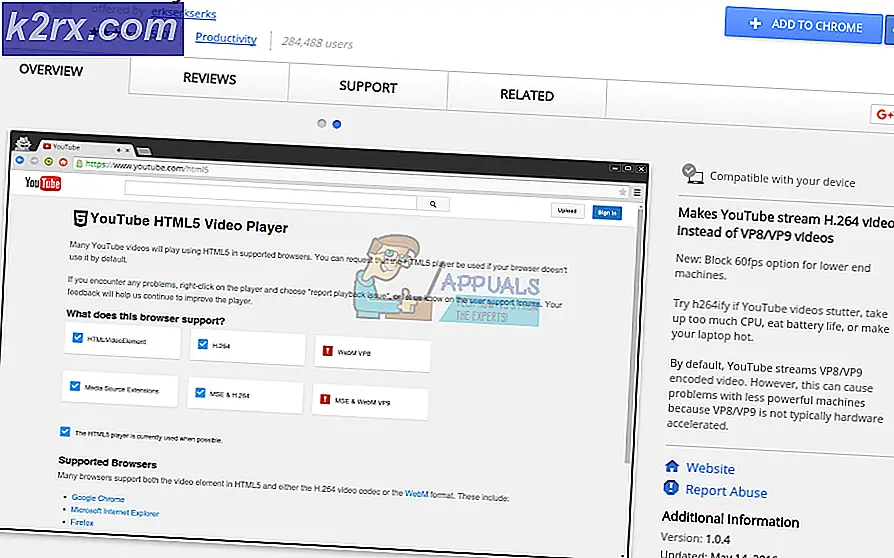Probleem bij het starten van LenovoBatteryGaugePackage.dll
Sommige Windows-gebruikers melden een fout die verband houdt met LenovoBatteryGaugePackage.dllbij het opstarten van elke computer. De standaardlocatie van dit bestand is C: \ ProgramData \ Lenovo \ ImController \ Plugins \ LenovoBatteryGaugePackage \ x64 \ LenovoBatteryGaugePackage.dll. In de meeste gedocumenteerde gevallen treedt dit probleem op na een mislukte BIOS-update of na de installatie van bepaalde stuurprogramma's.
Begin bij het oplossen van dit specifieke probleem met het controleren van de ondersteunende tools van Lenovo die u gebruikt. Als u nog steeds gebruikmaakt van Lenovo Vantage en Lenovo System, vervangt u deze door de nieuwe equivalenten (Lenovo systeemupdate en Lenovo servicebrug) in een poging het probleem op te lossen.
Als u nog steeds de oude Lenovo Vantage-werkbalk gebruikt en niet van plan bent te upgraden, kunt u het door Lenovo uitgebrachte script toepassen om een selectie van kapotte registersleutels repareren met het potentieel om dit specifieke probleem te veroorzaken.
Dit probleem kan echter ook worden veroorzaakt door een toestemmingsprobleem. In dit geval kunt u het probleem oplossen door elke gebruiker volledige controle te geven over het LenovoBatteryGaugePackage.dllhet dossier.
In het geval dat u deze fout begint te zien na een mislukte BIOS-update, zou u het probleem moeten kunnen oplossen door de nieuwste firmwareversie van Lenovo opnieuw te installeren met behulp van de Lenovo System Update-tool.
Methode 1: Lenovo Vantage en Lenovo System Interface Foundation verwijderen
Het blijkt dat u dit specifieke probleem kunt verwachten als u nog steeds oudere componenten hebt geïnstalleerd, zoals Lenovo Vantage en Lenovo System Interface Foundation. Deze twee hulpprogramma's waren al vervangen door Lenovo systeemupdate en Lenovo-servicebrug respectievelijk.
Lenovo Vantage en Lenovo System Interface Foundation hebben een trackrecord van mislukte updates - Sommige getroffen gebruikers hebben bevestigd dat ze het probleem hebben kunnen oplossen door deze twee hulpprogramma's te verwijderen en ze te vervangen door hun nieuwere equivalenten.
Als u niet zeker weet hoe u dit moet doen, volgt u onderstaande instructies:
- druk op Windows-toets + R om een Rennen dialoog venster. Typ vervolgens ‘Appwiz.cpl’ in het tekstvak en druk op Enter om het Programma's en onderdelen menu.
- Als u zich eenmaal in het menu Programma's en bestand bevindt, scrolt u omlaag door de lijst met geïnstalleerde applicaties en zoekt u Lenovo Vantage (LV). Als je het ziet, klik er dan met de rechtermuisknop op en kies Verwijderen vanuit het nieuw verschenen contextmenu.
- Volg in het verwijderingsvenster de instructies op het scherm om de bewerking te voltooien.
- Keer vervolgens terug naar het hoofdmenu Programma's en onderdelen scherm en herhaal de bovenstaande stap met de overige software - Lenovo systeeminterface en basis.
- Nadat beide Lenovo-hulpprogramma's zijn verwijderd, start u uw computer opnieuw op en downloadt u Lenovo System Bridge en Lenovo systeemupdate.
- Volg en installeer beide hulpprogramma's en installeer vervolgens elke update die in behandeling is totdat elk Lenovo-onderdeel volledig is bijgewerkt.
- Start uw computer opnieuw op en kijk of u nog steeds opstartfouten ziet die verband houden met het LenovoBatteryGaugePackage.dllhet dossier.
Als hetzelfde probleem zich nog steeds voordoet, gaat u naar de volgende mogelijke oplossing hieronder.
Methode 2: de Lenovo Fix toepassen
Als u de Lenovo Vantage Toolbar gebruikt en geen plannen hebt om deze bij te werken, is de kans groot dat u deze fout ziet die verwijst naar LenovoBatteryGaugePackage.dll bestand vanwege een storing die van invloed is op Windows 7, Windows 8.1 en Windows 10.
Gelukkig heeft Lenovo voor dit probleem al een hotfix uitgebracht. Het omvat het uitvoeren van een script met admin-toegang om het registerprobleem op te lossen dat het probleem veroorzaakt.
Als dit scenario van toepassing lijkt te zijn, volgt u de onderstaande instructies om de door Lenovo verstrekte oplossing toe te passen:
- Download de Accumeter opgelost van de officiële downloadpagina.
- Nadat de download is voltooid, gebruikt u een hulpprogramma zoals Winzip, WinRar of 7Zip om de inhoud van het archief uit te pakken.
- Zodra de bestanden met succes zijn uitgepakt, klikt u met de rechtermuisknop op Fix-Battery_Gauge.bat en kies Als administrator uitvoeren vanuit het contextmenu. Bij de Gebruikersaccountbeheer (UAC), Klik Ja om beheerdersrechten te verlenen.
Opmerking: Dit is erg belangrijk omdat dit script beheerdersrechten vereist om succesvol te worden geïmplementeerd.
- Nadat u de fix met succes hebt toegepast, start u uw computer opnieuw op en kijkt u of het probleem is verholpen bij de volgende keer opstarten van het systeem.
Als u nog steeds een opstartfout ziet die naar het LenovoBatteryGaugePackage.dll,ga naar de volgende mogelijke oplossing hieronder.
Methode 3: Iedereen volledige controle geven over LenovoBatteryGaugePackage.dll
Als de twee bovenstaande oplossingen niet van toepassing waren, is de kans groot dat u daadwerkelijk te maken heeft met een toestemmingsprobleem waardoor sommige gebruikersaccounts geen toegang hebben tot de functionaliteit van de LenovoBatteryGaugePackage.dll.
In dit geval moet u Bestandsverkenner gebruiken om handmatig naar de locatie van LenovoBatteryGaugePackage.dll en pas de toestemming aan zodat deze voor iedereen beschikbaar is.
Hier is een korte stapsgewijze handleiding die u door het hele proces leidt:
- Open File Explorer (My Computer) en navigeer naar de volgende locatie:
C: \ ProgramData \ Lenovo \ ImController \ Plugins \ LenovoBatteryGaugePackage \ x64 \
- Zodra u op de juiste locatie bent aangekomen, kunt u het LenovoBatteryGaugePackage.DLL,klik er met de rechtermuisknop op en kies Eigendommen vanuit het contextmenu.
- Binnen in de Eigendommen scherm, selecteer het tabblad Beveiliging in het verticale menu bovenaan en klik vervolgens op het Bewerk knop onder Groeps- of gebruikersnamen.
- Klik vervolgens in het toestemmingsscherm op het Toevoegen knop en typ Iedereen binnen in de Tekst vakje voordat u op drukt OK,dan klikken Van toepassing zijn om de wijzigingen op te slaan.
- Blader vervolgens omlaag naarMachtigingen voor iedereen tabblad en vink het Volledige controle box geassocieerd met Toestaan.
- Als je eenmaal met succes hebt gegeven Volledige controle naar de Iedereen groep voor LenovoBatteryGaugePackage.DLL,herstart uw computer en kijk of het probleem is verholpen bij de volgende keer opstarten van de computer.
Als hetzelfde probleem zich nog steeds voordoet, gaat u naar de volgende mogelijke oplossing hieronder.
Methode 4: BIOS bijwerken op Lenovo
Een andere vrij veel voorkomende oorzaak die deze fout uiteindelijk zal veroorzaken, is een mislukte BIOS-update die om verschillende redenen niet volledig kon worden geïnstalleerd. Houd er rekening mee dat wanneer dit gebeurt, u achterblijft met een mix van oude en nieuwe bestanden, die verschillende problemen kunnen veroorzaken, waaronder fouten die naar de LenovoBatteryGaugePackage.dll.
Als dit scenario inderdaad van toepassing is, zou u het probleem moeten kunnen oplossen door uw BIOS-versie correct bij te werken om de verzameling BIOS-gerelateerde bestanden te vervangen.
Gelukkig wordt de installatie van nieuwe BIOS-versies op Lenovo afgehandeld via een eigen app genaamd Lenovo System Update Tool. Dit is veel gemakkelijker te hanteren voor niet-technische personen omdat het het risico van een mislukte update minimaliseert.
Volg de onderstaande instructies om uw BIOS-versie op uw Lenovo-computer bij te werken:
- Open uw browser en ga naar de officiële Lenovo System Update-pagina.
- Als u eenmaal op de juiste locatie bent, scrolt u omlaag naar hetWaar te downloaden sectie en klik op Download tool nu.
- Voer in het volgende scherm het serienummer van uw Lenovo-pc in het vak bovenaan het scherm in, zodat het hulpprogramma de juiste download kan identificeren voor uw specifieke model.
- Zodra u het hulpprogramma uw pc-configuratie heeft laten ontdekken, klikt u op het Systeem update downloadknop die compatibel is met uw Windows-versie en wacht tot het downloaden is voltooid.
- Zodra het downloaden is voltooid, opent u het installatieprogramma en klikt u op Ja bij de Gebruikersaccount controle prompt en klik vervolgens op Ja om beheerdersrechten te verlenen.
- Volg daarna de instructies op het scherm om de installatie van het hulpprogramma te voltooien en installeer vervolgens elke update die in behandeling is (inclusief de BIOS-update).
- Aan het einde van deze bewerking wordt uw computer opnieuw opgestart en wordt de nieuwe BIOS-versie geïnstalleerd.